

|
MathType是強(qiáng)大的數(shù)學(xué)公式編輯器,與常見的文字處理軟件和演示程序配合使用,能夠在各種文檔中加入復(fù)雜的數(shù)學(xué)公式和符號,可用在編輯數(shù)學(xué)試卷、書籍、報(bào)刊、論文、幻燈演示等方面,是編輯數(shù)學(xué)資料的得力工具。 在MathType中編輯公式時(shí),有的時(shí)候?qū)δJ(rèn)的公式格式設(shè)置不是很滿意的時(shí)候,我們需要改變默認(rèn)設(shè)置來調(diào)整公式格式,本教程從以下幾個(gè)方面詳細(xì)介紹如何調(diào)整公式格式。 1.調(diào)整元素間距 在MathType公式編輯器的窗口中,單擊“格式”—“定義間距”命令,可打開“定義間距”對話框(如下圖所示),在這里可以對公式中各元素的間距進(jìn)行詳細(xì)地設(shè)置,如對行距、矩陣行列間距、上標(biāo)高度、下標(biāo)深度、極限高度等進(jìn)行設(shè)置,對于每一項(xiàng)內(nèi)容,對話框右側(cè)都有預(yù)覽說明和圖標(biāo),若想恢復(fù)系統(tǒng)的默認(rèn)設(shè)置,只要單擊【出廠設(shè)置】按鈕即可。 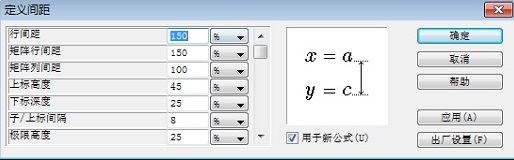 ? ?在定義間距對話框調(diào)整元素間距 2.增加空格 在編輯公式時(shí),在“數(shù)學(xué)”模式下,采用鍵盤上的空格鍵(Space)無法直接插入空格。解決方法有二:一是使用快捷鍵“Ctrl+Alt+空格鍵”;二是依次點(diǎn)擊“編輯”—“插入符號”,然后在打開的插入符號對話框選擇第一個(gè)符號(空白符號),點(diǎn)擊插入即可(如下圖所示)。 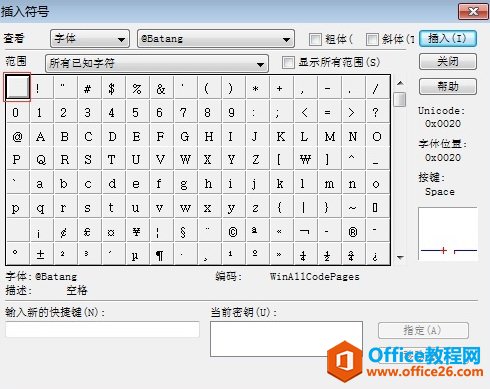 ? ?在插入符號對話框選擇空白符號 3.精確調(diào)整公式 如果要對公式進(jìn)行非常精確的控制、移動(dòng)等(在調(diào)整模板插槽的項(xiàng)目時(shí)尤其有用),必須利用“微移”命令:“Ctrl+光標(biāo)鍵”,如“Ctrl+→”可實(shí)現(xiàn)向右微移(示例見下圖)。  ? ?在MathType中使用微移命令調(diào)整公式 4.公式的對齊 在“公式編輯器”的“格式”菜單中,專門準(zhǔn)備了幾個(gè)對齊命令,其實(shí)還有一件對齊的秘密武器,它使公式在任意位置都能準(zhǔn)確對齊,它隱藏在工具欄的【間距與省略號】按鈕中,如下圖所示(方框標(biāo)出的符號),在每行的對齊位置插入這個(gè)符號,各行就會自動(dòng)對齊。 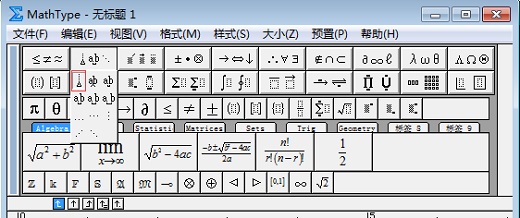 ? ?在MathType中選擇對齊符號對齊公式 以上教程講解了可以從調(diào)整元素間距、增加空格、使用“微移”命令和對齊公式幾個(gè)方面調(diào)整公式格式,方便用戶可以更好的使用MathType編輯公式。 |
溫馨提示:喜歡本站的話,請收藏一下本站!